Sådan gemmer du YouTube-videoer på din kamerarulle
Hvad skal man vide
- Installer på iOS Dokumenter af Readdle, så gå til y2mate.com for at finde den ønskede YouTube-video, og tryk på Download video.
- På Android skal du åbne Chrome og derefter gå til y2mate.com for at finde den ønskede YouTube-video, og tryk på Download video.
- Når du har downloadet en YouTube-video til din kamerarulle, kan du redigere den, dele den med venner og uploade den til en anden hjemmeside eller app.
Denne artikel forklarer, hvordan du gemmer en YouTube-video på din kamerarulle. Instruktionerne gælder for iOS- og Android-enheder.
Sådan gemmer du YouTube-videoer til kamerarulle på iOS
For at gemme YouTube-videoer på din iPhone, iPad eller iPod touchs kamerarulle til offlinevisning, skal du installere en app kaldet Dokumenter af Readdle. Denne app har en indbygget webbrowser, der er i stand til at gemme videofiler på din enhed, noget almindelige iOS-webbrowserapps ikke kan.
-
Når du har downloadet og installeret Documents by Readdle på din iOS-enhed, skal du åbne den.
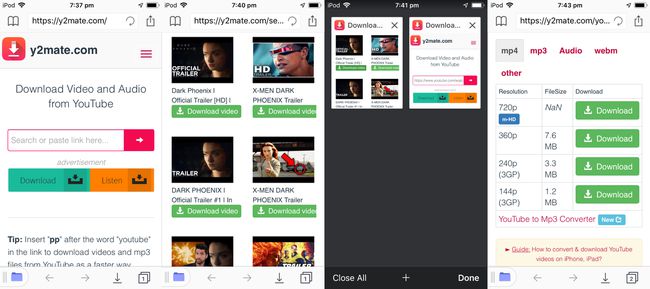
Tryk på kompassikonet i nederste højre hjørne af skærmen.
Gå til i adresselinjen øverst på skærmen y2mate.com og tryk på den blå Gå knap. Dette åbner y2mate-webstedet i appen.
På y2mates hjemmeside vil der være en søgelinje. Du kan bruge dette til at finde den YouTube-video, du vil gemme, ved at indtaste din målsætning eller -ord og trykke på den røde pileknap. Søgeresultater vises muligvis, mens du skriver.
Adskillige YouTube-videoer vises under søgefeltet. Tryk på den grønne Hentvideo knappen under den video, du vil downloade.
-
Brug faneknappen nederst til højre i appen til at finde og vælge den fane, der lige er blevet åbnet.
Alt dette skal gøres fra Documents by Readdle-appen. Afslut ikke appen på noget tidspunkt under denne proces.
-
I dette andet browservindue skal du rulle ned, indtil du ser grønt Hent knapper og en liste over videoopløsninger i et diagram. Når du har besluttet, hvilken opløsning du vil have, skal du trykke på den grønne Download video knappen til højre for den.
Brug kun disse grønne downloadknapper. Ethvert andet link eller grafik, der siger "Download" på denne side, er sandsynligvis en annonce, der forsøger at narre dig. Interagere med disse annoncer kunne installere malware på din enhed eller se dine personlige oplysninger stjålet.
-
Tryk på Download .mp4 fra pop op-vinduet, og angiv derefter et navn til filen. Du kan også vælge en anden downloadplacering her.
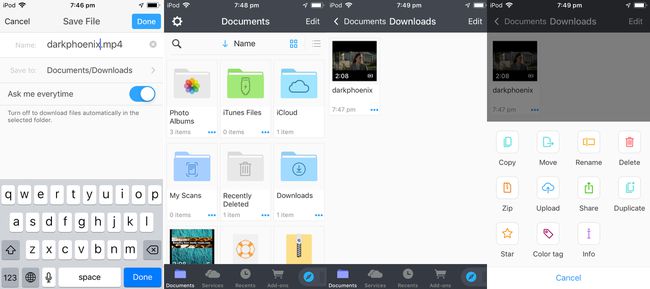
Tryk på Færdig øverst for at begynde at downloade YouTube-videoen.
Tryk på mappeikonet i nederste venstre hjørne.
Tryk på Downloads.
Du bør se din downloadede video. Hvis den er færdig med at downloade, skal du trykke på de tre små prikker under den.
Tryk på Kopi.
Tryk på Fotos. Du vil blive bedt om at give Documents by Readdle adgang til din enheds billeder. Godkend denne adgang.
Tryk på Kopi. Din video vil nu være tilgængelig i iOS Photos-appen på din enhed.
Sådan gemmer du YouTube-videoer på din kamerarulle på Android
For at downloade YouTube-videoer på din Android-enhed behøver du ikke installere yderligere apps.
-
Åbn Google Chrome-webbrowseren på din Android-enhed.
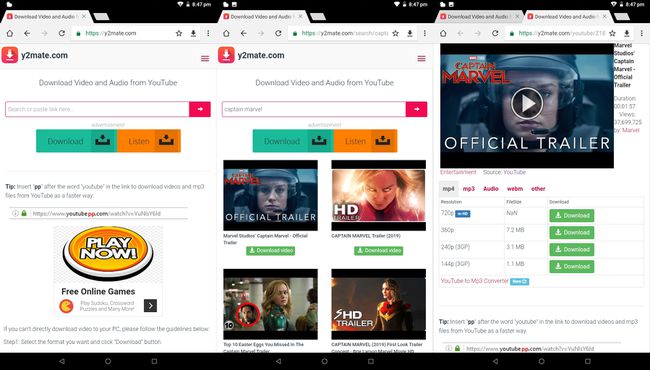
Gå til y2mate.com.
I søgefeltet på denne hjemmeside skal du søge efter den YouTube-video, du vil downloade. Mens du skriver, skulle søgeresultaterne automatisk vises under søgelinjen.
Når du ser den video, du vil downloade, skal du trykke på den grønne Hent knappen under den.
En ny browserfane åbnes med den indlejrede YouTube-video og flere downloadmuligheder under den for forskellige opløsningsstørrelser. Generelt gælder det, at jo højere opløsningstallet er, jo bedre er billedkvaliteten, og jo større bliver filstørrelsen.
Tryk på den grønne Hent knappen ud for den version, du vil downloade.
Tryk på Download .mp4. Videoen gemmes nu på din enhed.
For at finde din fil skal du åbne Appen Filer.
Tryk på Downloads. Du bør se din video i denne mappe. Du kan nu dele det på sociale medier, e-maile det til en ven eller se det, når du er offline.
Hvorfor du skal gemme YouTube-videoer på din kamerarulle
Der er flere fordele ved at downloade YouTube-videoer til din iOS- eller Android-enhed:
- Du kan se videoerne, når du er offline. Dette er fantastisk, når du rejser.
- Du vil ikke se nogen reklamer, når du ser videoen.
- Du kan nemt sende videoen til andre for at se den via e-mail eller en app.
- Du kan redigere den downloadede video at lave korte klip af bestemte billeder eller scener.
Hvorfor du ikke bør downloade YouTube-videoer til kamerarullen
Der er nogle ting, du måske bør overveje, før du downloader en YouTube-video:
- Mange YouTube-videoer er beskyttet af ophavsret og er ikke lovlige at downloade. Du kan tjekke ophavsretsstatus for en video i beskrivelsen på YouTube.
- Når du downloader en video, vil du ikke se nogen reklamer, hvilket betyder, at ingen af dine visninger vil økonomisk støtte videoens skaber.
- Hvis du planlægger at uploade en downloadet YouTube-video til et andet websted, skal du huske, at dette ofte er ildeset og kan resultere i annullering af dit medlemskab på det pågældende websted.
